آشنایی با سرویس DNS در Kerio Control
Kerio Control در خود قابلیت DNS قرار دارد که به صورت پیش فرض فعال می باشد.
DNS چیست؟ کلمه DNS ، مخفف Domain Name System یا “سیستم نام دامنه” است.
DNSیک سیستم پایگاه داده است که نام کامل دامنه یک کامپیوتر را به یک آدرس IP ترجمه میکند.
کامپیوترهای موجود در یک شبکه برای اتصال به یکدیگر از آدرس های IP استفاده می کنند، ولی به یاد داشتن آدرس های IP کامپیوترهای یک شبکه برای افرادی که قصد اتصال به آنان را دارند بسیار دشوار است. مثلا به خاطر سپردن نام دامنهGoogle.com بسیار ساده تر از به خاطر سپردن آدرس IP نظیر آن ۱۷۲.۲۱۷.۲۲.۱۰۰ است. به همین علت اغلب ما برای اتصال به سایت ها، نام دامنه آن را وارد می کنیم.
به عنوان مثال می توان DNS را مانند یک دفترچه تلفن الکترونیکی برای یک شبکه کامپیوتری در نظر گرفت، به طوری که اگر نام کامپیوتر مورد نظر را بدانید، Name Server آدرس IP نظیر آن را جستجو کرده و می یابد.
برعکس این مسئله، Reverse DNS یا rDNS نام دارد که آدرس IP را به نام دامنه متناظر ترجمه می کند
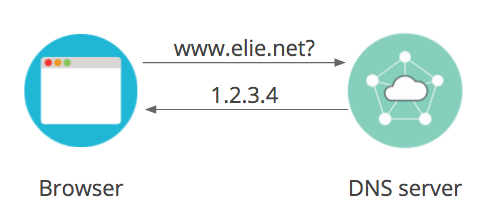
نکته: توجه داشته باشید در صورتی که در محیط Active Directory باشید و Kerio Control عضو دامین باشد تقاضا های DNS به سمت DNS داخلی Forward خواهد شد.
نکته: سرویس DNS forwarding فقط IPv4 را پشتیبانی می کند.
برای مشاهده و پیکربندی سرویس DNS در Kerio Control وارد صفحه مدیریتی Kerio شوید، و از قسمت چپ صفحه وارد قسمت DNS شوید.
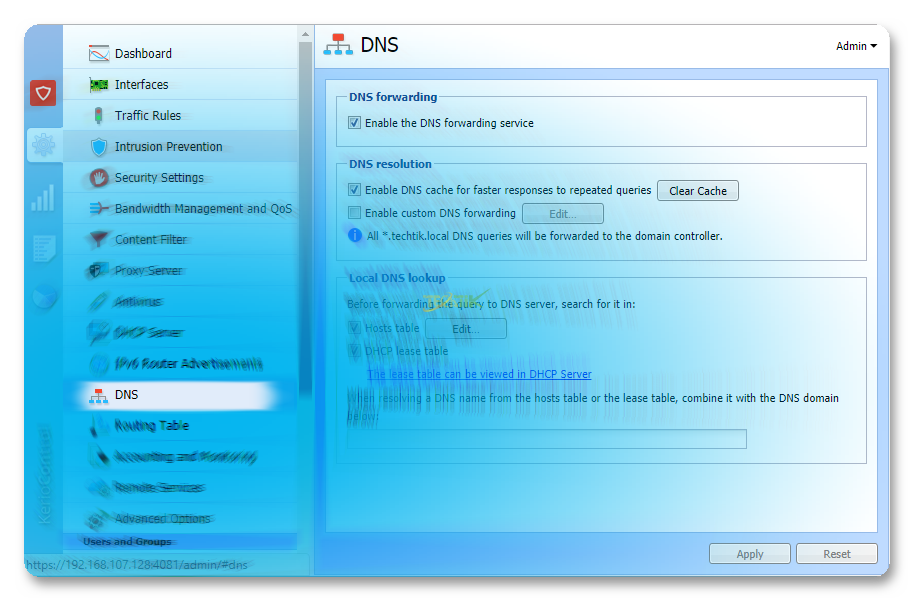
DNS Forwarding
۱- Enable the DNS forwarding service با غیر فعال کردن این گزینه سرویس DNS نرم افزار Kerio Control غیر فعال می شود عملا Kerio هیچ نقشی دیگر در پیدا کردن آدرس IP و ارسال آن به کلاینت ها را ندارد.
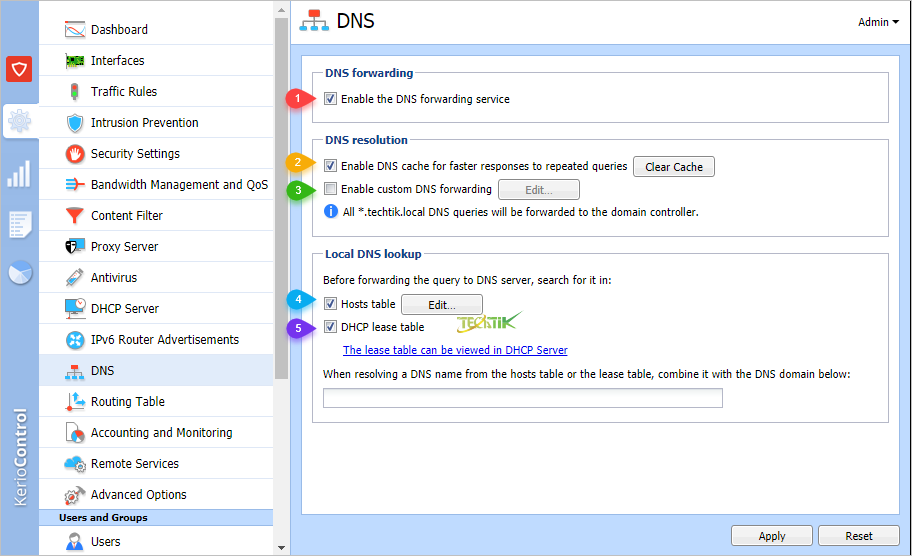
DNS resolution
۲- Enable DNS cache for faster responses to repeated queries باعث Cache شدن آدرس های IP می شود، که در روند پاسخگویی به DNS ها سریع تر عمل خواهد کرد. چرا که آدرس از قبل در Cache دارد.
فرض کنید کلاینت B درخواست مشاهده سایت تک تیک را دارد و درخواست تبدیل نام به آدرس IP برای Kerio Control ارسال می شود و زمانی که Kerio Control بتواند آدرس IP را پیدا کند علاوه برا اینکه آدرس IP را برای کلاینت B ارسال می کند این آدرس IP به همراه نام دامنه برای خود ذخیره می کنید تا اگر شخص دیگری درخواست تبدیل نام به آدرس IP سایت تک تیک را داشته باشد دیگر Kerio Control به جستجو نمی پردازد و درگیر DNS های بالادست نخواهد شد و با استفاده از جستجو های قبلی که در درون Cache ذخیره شده است، IP را برای شخص دیگر ارسال خواهد کرد.
با کلیک بر روی Clear Cache تمام آدرس IP هایی که تاکنون Cache شده اند از سرور Kerio Control حذف خواهند شد.
۳- Enable custom DNS forwarding این قابلیت را به شما می دهد که در خواست های یک name DNS را به DNS سرور دیگر ارسال شود.
این گزینه زمانی برای شما مفید می باشد قصد دارید از DNS داخلی شبکه برای دامین داخلی شبکه تان استفاده شود. چرا که درخواست DNS ها مستقیما برای اینترنت یا اصولا به سرورهای Root Hint ارسال می شود.
فرض کنید شخصی درخواست مشاهده ایمیل داخلی شرکت را دارد، می توانید DNS name ایمیل شرکت را به DNS داخلی شرکت forward کنید.
نکته: به صورت پیش فرض تمام DNS queries که مربوط به دامین و ساب دامین های داخلی باشد برای DNS داخلی ارسال خواهد شد.
Local DNS lookup
۴- Hosts table هنگامی که Kerio Control درخواست DNS را دریافت می کند قبل از اینکه تقاضا را به DNS Server بالادست ارسال کند در ابتدا اطلاعات موجود در Host table بررسی می کند اگر داده در این قسمت موجود باشد از همین قسمت پاسخ را ارسال خواهد کرد. و در صورت نبود پاسخ به یک DNS بالادست ارسال خواهد کرد.
برای اضافه رکورد به جدول Host table بر روی گزینه Edit کلیک کنید.
سپس در پنجره DNS Hosts Editor بر روی گزینه Add کلیک کنید.
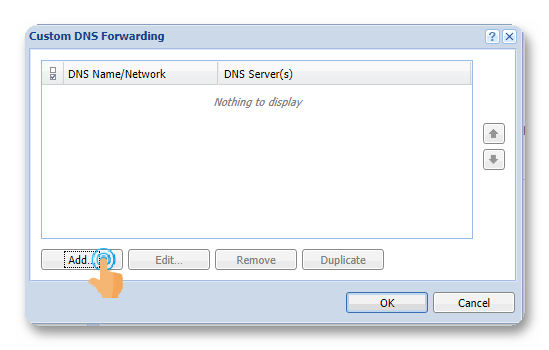
حالا آدرس IP مورد نظر را در قسمت IP Address وارد کنید، و بعد باید Hostname مورد نظر را وارد کنید. در قسمت Description هم می توانید توضیحات مختصری را وارد کنید.
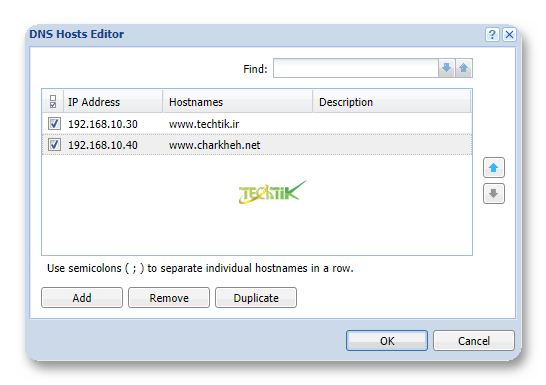
۵- DHCP lease table
دقیقا همانند گزینه قبلی عمل می کند با این تفاوت که Kerio قبل ارسال درخواست DNS قسمت DHCP lease را جستجو میکند.
برای مشاهده DHCP lease می توانید بر روی لینک The lease table can be viewed in DHCP Server کلیک کنید یا اینکه وارد قسمت DHCP Server شوید.
در آخر برای اعمال تمام تغییراتی که انجام داده اید بر روی گزینه Apply کلیک کنید.
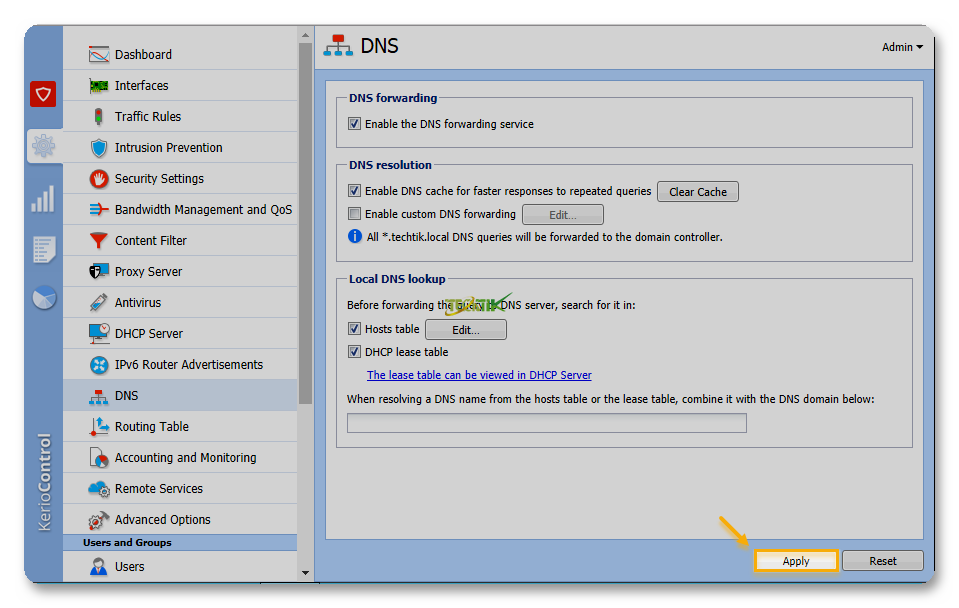
سلام دوست عزیز
برای آپدیت کردن آنتی ویروس کریو (بیت دیفندر) نیازمند محدود کردن یکسری آی پی آدرس ها می باشم … چرا چون نمیخوایم لایسنس کریو از بین بره …
سوال
برای محدود کردن آدرس آی پی ها باید از طریق گزینه Hosts table اقدام کنم؟
ممنون میشم راهنمایی کنید